Черный экран при запуске Nox App Player возникает не так уж часто. Но если он появляется, то нужно знать все о том, как обойти проблему. В данном материале мы расскажем о возможных причинах такого поведение эмулятора и поговорим о решении проблемы.
Отключение Hyper-V
Это технология программной виртуализации, которая по умолчанию включена в Windows. Но она препятствует нормальной работе эмуляторов и виртуальных машин. Поэтому многие профессионалы советуют ее выключить.
Для осуществления этого процесса нам потребуются только инструменты операционной системы. И ничего более. Но работать с ними нужно осторожно. Вот подробная инструкция, рассказывающая о том, что и как нужно делать:
- Открываем меню «Пуск», переходим в каталог «Служебные – Windows», ищем пункт «Панель управления» и кликаем по нему.
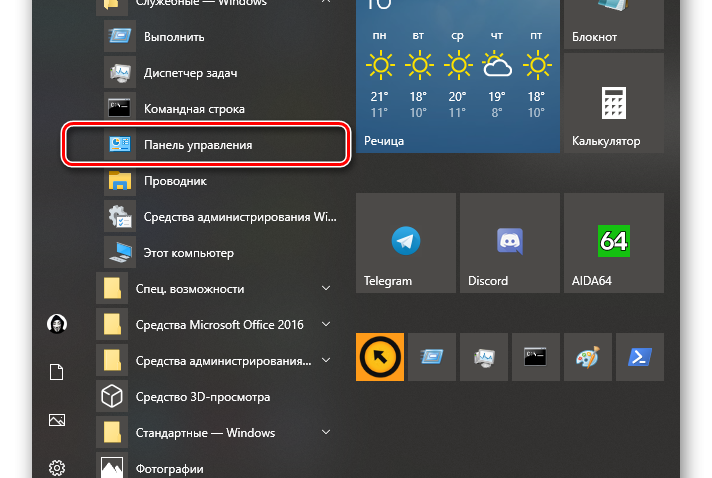
- Далее переходим в раздел «Программы и компоненты».
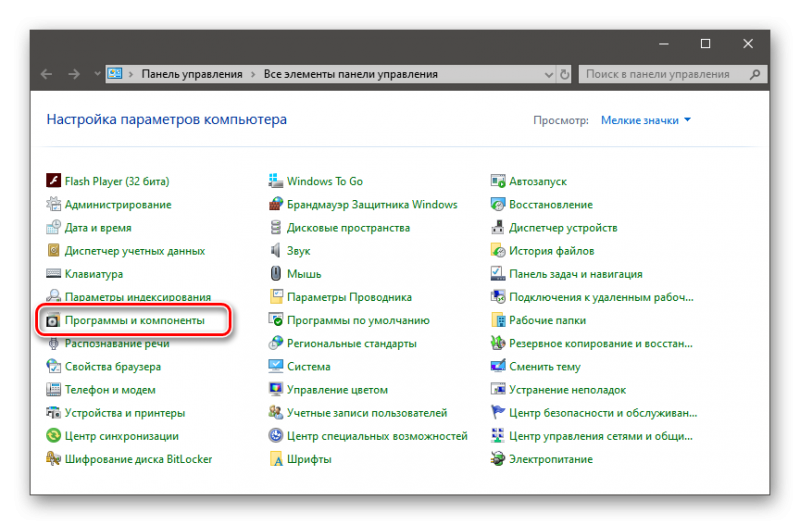
- Здесь в левом столбце щелкаем по пункту «Включение и отключение компонентов Windows».
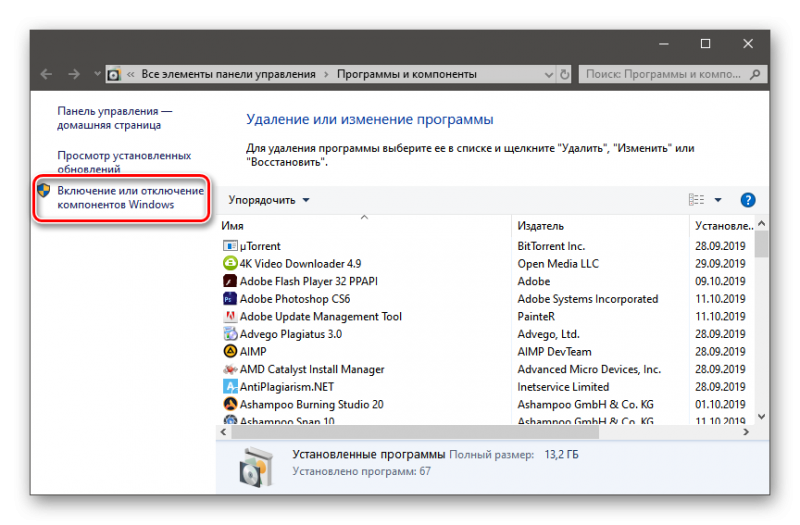
- Ищем в списке каталог «Hyper-V» и просто снимаем с него галочку.
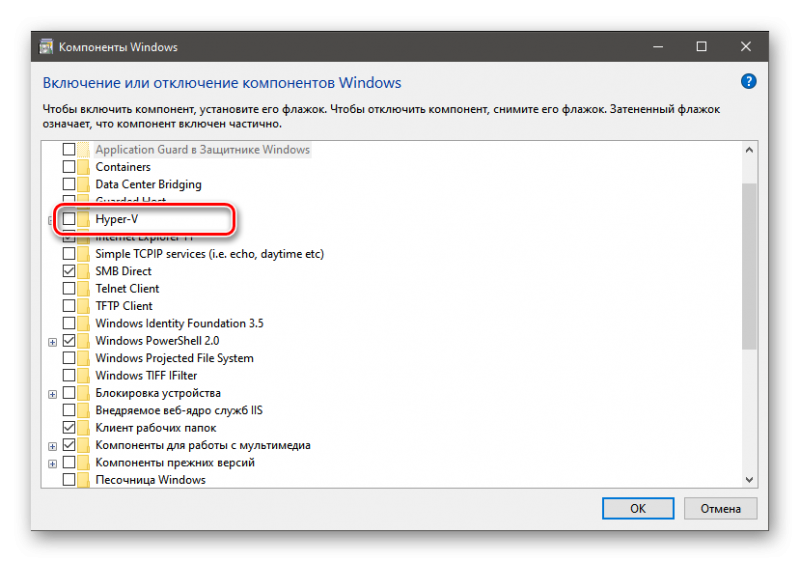
- Закрываем все окна и перезагружаем машину.
После рестарта можно попробовать снова запустить Nox и попытаться загрузить проблемную игру. Если ничего не изменилось, то проблема была не в этом. Хотя отключить эту опцию все равно стоило. Тем не менее, переходим к следующей главе.
Переустановка Nox
Это единственный вариант, который остается в том случае, если ничего из вышеперечисленного не помогает. К тому же, это действие необходимо в том случае, если недавно был установлен NET Framework от компании Microsoft.
Да и после переустановки есть вероятность, что эмулятор начнет работать так, как ему положено. Для выполнения этой процедуры нам понадобятся инструменты Windows. Вот инструкция, рассказывающая о том, что и как нужно делать.
- Открываем меню «Пуск», переходим в каталог «Служебные – Windows» и кликаем по пункту «Панель управления».

- В окне панели щелкаем по элементу «Программы и компоненты».
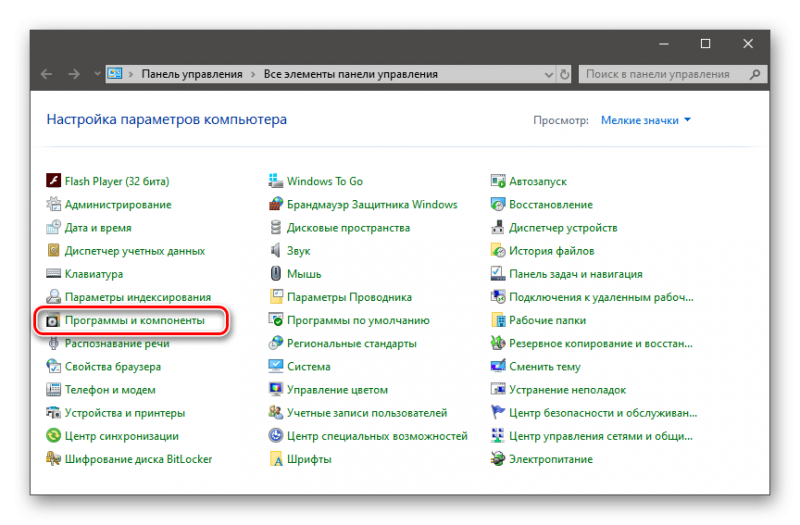
- Откроется список установленных приложений. Здесь ищем «Nox App Player» и кликаем по названию правой кнопкой мыши.
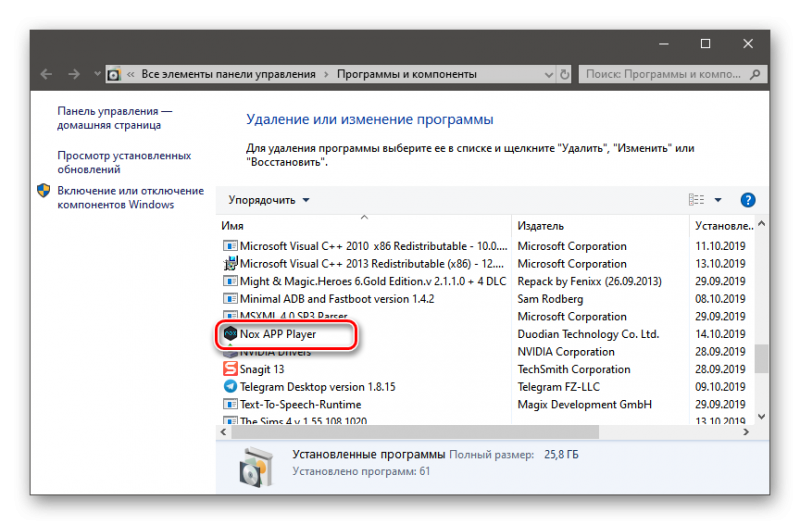
- В появившемся меню щелкаем по пункту «Удалить».
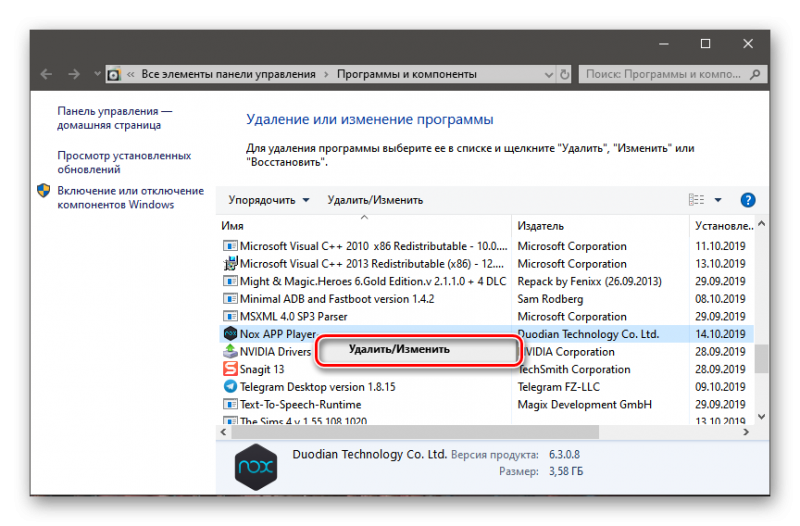
- Появится инсталлятор. Нужно нажать на кнопку Удалить.

- После деинсталляции всех компонентов перезагружаем компьютер.
- После рестарта заходим на сайт https://ru.bignox.com/ и ищем кнопку «Скачать» (синего цвета) и кликаем по ней.
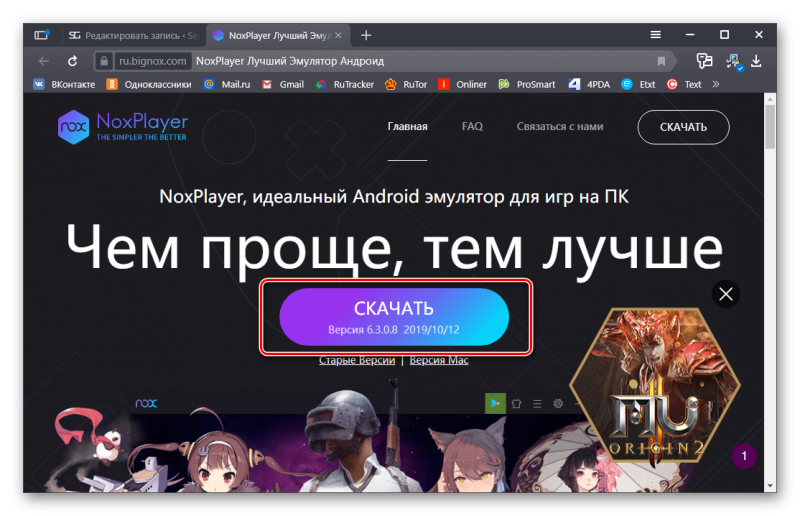
- Дожидаемся завершения загрузки, переходим в каталог загрузок, ищем исполняемый файл и кликаем по нему правой кнопкой мыши.
- В появившемся контекстном меню выбираем пункт «Запуск от имени администратора».
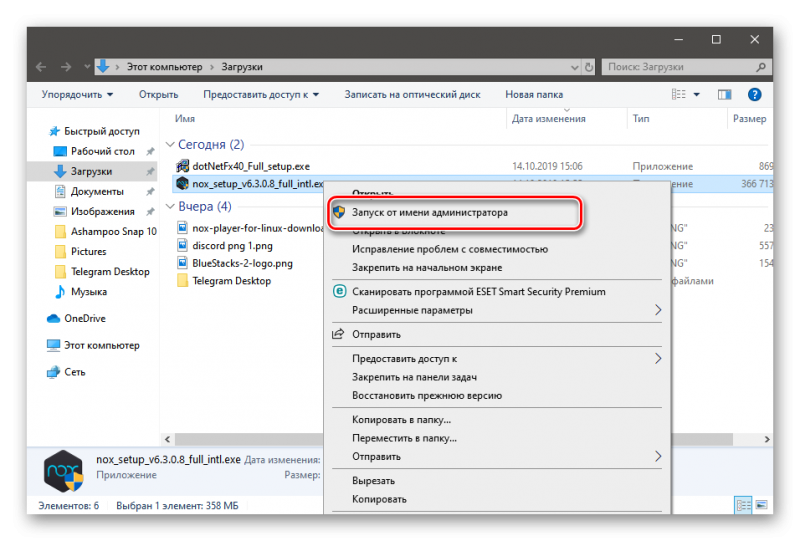
- Запустится мастер установки. В главном окне нажимаем на кнопку «Установить».
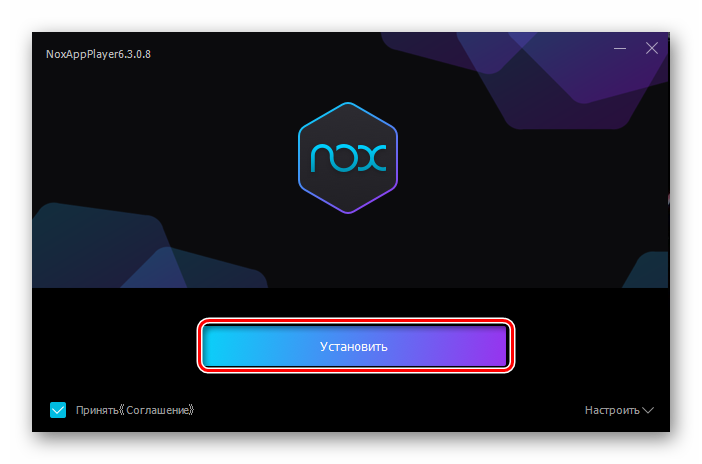
После установки не забудьте сразу же сменить используемый графический API. Чтобы в дальнейшем не возникало проблем. Конечно, такой способ чреват утерей всех пользовательских данных, но Nox теперь должен работать нормально.
Внимание! Для удаления эмулятора лучше все-таки воспользоваться программой Revo Uninstaller. Она гарантированно не оставит никаких хвостов в реестре или на жестком диске. А ведь именно такие остатки часто вызывают ошибки при повторной инсталляции программ. Так что лучше перестраховаться.
Заключение
В данном материале мы поговорили о том, что делать, если в Nox черный экран при запуске игры. Оказывается, что для решения проблемы имеется множество способов. И иногда приходится использовать их все для достижения желаемого результата. В любом случае, подробнейшие инструкции помогут вам добиться успеха.
